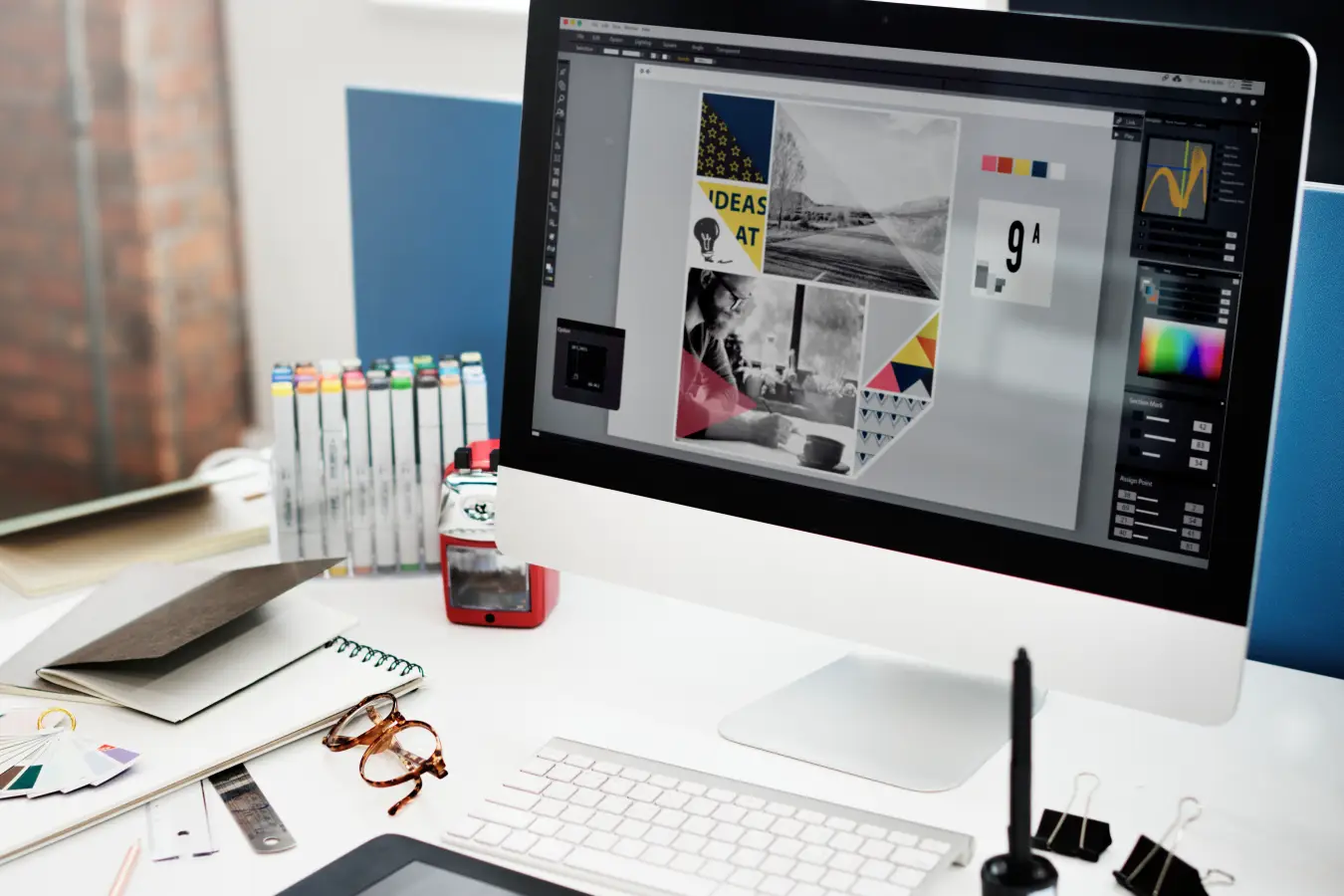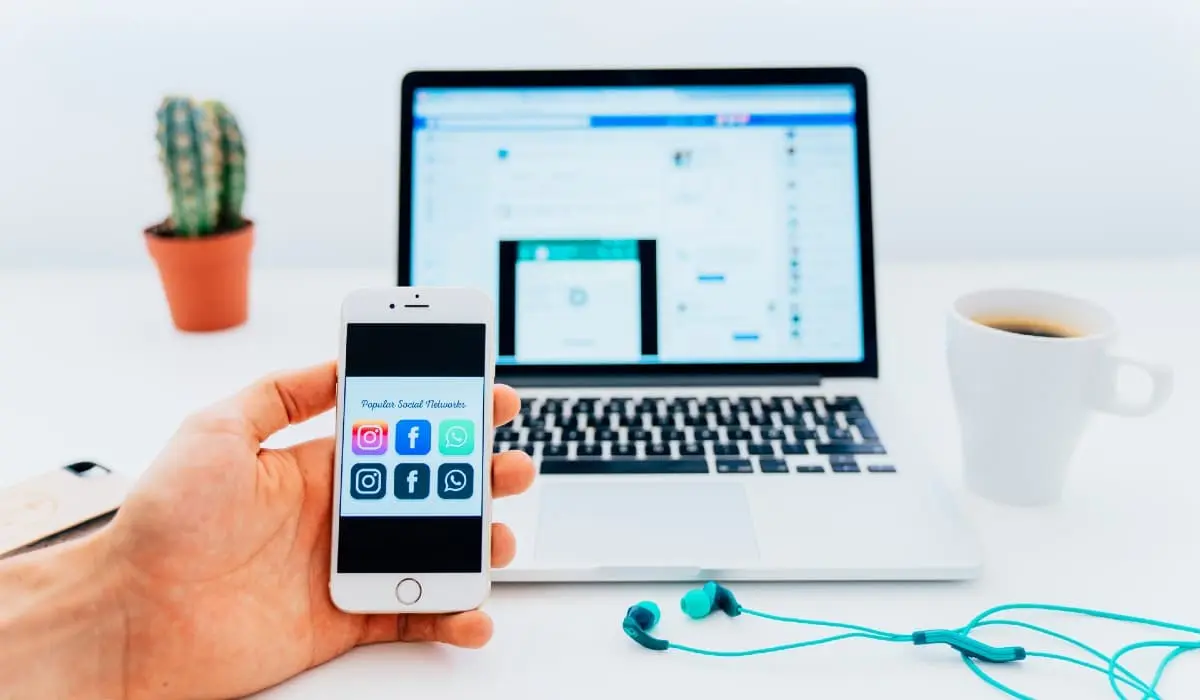Buat Design Gratis Berkualitas Menggunakan Canva - Membuat desain menarik untuk website dan social media tidak perlu terlalu rumit. Anda dapat menggunakan jasa pembuatan website dan memberi input untuk icon design yang digunakan. Untuk membuat design original tersebut, Mitra Algotech dapat menggunakan Canva!
Apa Sebenarnya Canva Itu ?
Canva secara umum adalah aplikasi desain yang tersedia di smartphone. Aplikasi ini menyediakan layanan gratis dan berbayar (Canva Pro), jadi jelas lebih mudah digunakan. Walaupun berupa aplikasi smartphone, fitur dan penggunaannya tidak kalah dengan tool design lainnya.
Bagi yang penasaran manfaat aplikasi design ini, berikut adalah beberapa diantaranya:
- Menyediakan kanvas media design dengan berbagai ukuran. Jadi aplikasi ini dapat menghasilkan design untuk berbagai platform media visual
- Ada akses ke ribuan template bagi para pemula. Mitra Algotech tidak perlu buat design dari nol.
- Memberikan berbagai opsi elemen design yang beraneka ragam
- Tersedia akses ke banyak foto stock bebas biaya
- Hasil design dapat disimpan dalam bentuk tautan secara langsung
- User dengan akses Canva Pro akan mendapatkan fitur Magic Edit dan AI Assistant
Berbagai kelebihan ini sangat mudah digunakan. Ingin tahu bagaimana cara menggunakan Canva ini? Mari bahas tutorialnya berikut ini !
Cara Menggunakan Canva Untuk Membuat Berbagai Design
Banyak pihak sudah menggunakan Canva untuk design kebutuhan perusahaan, website ataupun post marketing media social. Penggunaanya sangat fleksibel karena dapat membuat poster, brosur, media presentasi dan bahkan asset edit video.
Untuk mulai menggunakan Canva, ada baiknya bahas cara membuat akun pada aplikasi ini. Berikut adalah langkah – langkahnya:
- Download Aplikasi Canva atau kunjungi websitenya. Canva menyediakan versi website untuk penggunaan lewat PC
- Cari pilihan Daftar pada tampilan aplikasi atau website. Pendaftaran cukup mudah karena bisa lewat email atau link akun Google atau Facebook
- Ikuti arahan langkah yang muncul dan Canva siap digunakan
Setelah memiliki akun, sekarang waktunya membahas cara pakai Canva. Penggunaan Canva sangat simpel. Sebagai gambaran umum, Mitra Algotech cukup ikuti langkah berikut:
- Buka aplikasi Canva dan lakukan login
- Mulai buat desing dengan klik “Buat Desain”
- Pakai template yang sesuai kebutuhan
- Beri tulisan pada design
- Beri efek dan layer filter untuk membuatnya lebih unik
- Simpan design yang sudah sudah puas direkayasa
Penggunaan umumnya memang mudah, tapi Mitra Algotech pasti penasaran tentang cara pembuatan design tertentu. Karena itu, mari bahas bersama cara membuat flowchart, poster serta design seputar website !
1. Cara Membuat Flowchart di Canva
Bagi yang ingin membuat Flowchart di Canva, cukup ikuti langkah – langkah berikut:
- Cari template yang memiliki keyword Flowchart, Workflow Diagram dan Whiteboard Template
- Setelah menemukan yang menarik dan cocok dengan kebutuhan, klik Customize This Template untuk mulai membuat design sendiri
- Pada tampilan utama template, klik icon atau bagian yang ingin dirubah. Silahkan tool untuk edit gaya bentuk simbol dan menambahkan teks
- Untuk ubah bentuk simbol, gunakan tool shape pada bar menu utama
- Setelah jadi sesuai keinginan, beri filter atau hiasan secukupnya agar tampil lebih manis
2. Cara Membuat Poster di Canva
Setelah berhasil buat Flowchart dengan Canva, sekarang waktunya mencoba buat poster. Berikut adalah langkah – langkah membuat poster tersebut:
- Pada menu cari template, pilih sub pilihan Marketing. Setelah itu lanjut ke pilihan Poster
- Setelah menemukan template poster yang sesuai kebutuhan, waktunya memilih dengan Customize This Template
- Klik elemen poster yang akan diubah. Cukup gunakan Delete untuk menghapus elemen poster yang tidak diinginkan
- Gunakan custom elemen yang sudah disediakan Canva pada tool Elements di bar samping. Mitra Algotech juga dapat upload file gambar sendiri untuk disatukan dengan template yang dipilih
- Setiap Elements dan bagian dari poster bisa diubah ukuran, warna dan juga spesifikasi lainnya. Silahkan bereksperimen dengan tool editing ini
- Setelah tampilan poster sudah memuaskan, tambahan tulisan juga. Pada tool Text, silahkan pilih template tipografi yang akan digunakan. Pastikan ukuran tulisan cukup dan terbaca pada design poster tersebut
- Lakukan penyesuaian dan final touch menggunakan filter serta tambahan hiasan sebelum menyimpan desain poster tersebut
3. Cara Membuat Design Website di Canva
Banyak pihak sudah design website menggunakan Canva. Banyak orang melakukannya karena sangat mudah caranya. Ingin coba sendiri? Ikuti langkah – langkah berikut:
- Sama seperti tata cara sebelumnya, silahkan cari template web yang sesuai dari menu Canva. Setelah itu, klik Customize This Template
- Lakukan edit template yang dipilih dengan mengganti background gambar, icon, tulisan dan juga formatting letaknya
- Untuk teks yang akan dimasukan, pastikan memiliki keyword dan isi yang padat serta jelas. Banyak jasa SEO menyarankan hal ini agar tampilan website menarik dan mudah ditangkap algorithm Google
- Gunakan kalimat call to action untuk lebih mengundang dan memiliki fungsi marketing yang baik
- Gunakan tombol Preview untuk melihat hasil edit yang sudah dilakukan pada tampilan website
- Saat Mitra Algotech sudah mantap dengan hasilnya klik tombol Publish as Website. Pastikan sudah punya Domain dan layanan Hosting jika memilih opsi ini.
- Jika tidak mau langsung meluncurkan website, simpan saja dengan cara biasa yaitu download atau share. Untuk Mitra Algotech yang pakai jasa buat website, gunakan fitur Collaboration Link dengan pihak penyedia jasa yang digunakan.
Berbagai Penggunaan Lain Canva yang Menarik Dicoba!
Bahasan langkah – langkah di atas hanya sebagian dari berbagai aplikasi Canva yang populer. Bagi yang tertarik ingin tahu keahlian aplikasi design Canva yang sesungguhnya, silahkan coba untuk buat berbagai desain berikut ini:
- Poster.
- Feature Image Blog.
- Infographic.
- Content.
- Newsletter.
- Thumbnail.
- Logo kemasan produk.
- Invoice.
- Tampilan website.
Semua arahan untuk membuat design – design tersebut dapat Mitra Algotech temukan di internet murah. Silahkan Google sendiri dan temukan tutorial Canva yang paling cocok bagi Mitra Algotech sekalian!
Membagikan dan Mengunduh Design Dari Canva
Setelah membuat banyak design, Mitra Algotech dapat membagikan dan download karyanya secara langsung. Ingin tahu caranya, ikuti saja arahan berikut:
- Cari pilihan Share pada menu
- Opsi Download akan muncul pada menu tersebut. Klik untuk langsung ambil file-nya
- Pilihan Share on Social juga tersedia untuk membagikan hasil karya langsung ke post social media
- Untuk kolaborasi design dengan orang lain, klik pilihan Collaboration Link. Klik untuk share link bekerja sama dan kirimkan ke link tersebut ke orang yang dituju.
Canva memang simpel digunakan dan memudahkan. Jadi, langsung sebarkan hasil desain dengan cara di atas setelah Mitra Algotech selesai buat desain menarik !
Manfaatkan Canva Untuk Design Website yang Murah Meriah !
Dari informasi di atas, Mitra Algotech sekalian dapat memanfaatkan aplikasi ini juga untuk kebutuhan website. Walaupun sudah menggunakan layanan jasa website, tidak ada salahnya mengusulkan design yang original buatan sendiri. Pihak layanan jasa website yang profesional pasti mau mengintegrasikan media tersebut ke website pesanan Anda. Masalahnya, Mitra Algotech harus pastikan membuat design yang tidak mengecewakan.
Percuma sudah menggunakan layanan jasa website dan hossting murah terbaik, tapi hasilnya mengecewakan karena input design buatan sendiri. Karena itu, pastikan belajar lebih banyak soal Canva untuk hasilkan design website sendiri yang unik, menarik serta tanpa perlu keluar biaya mahal!